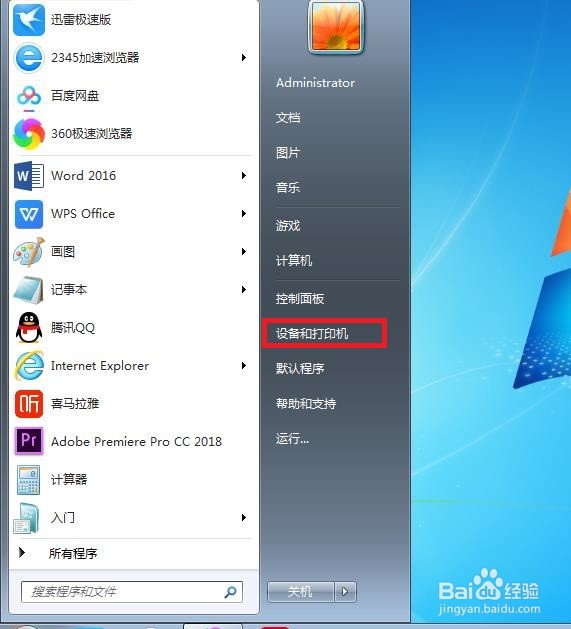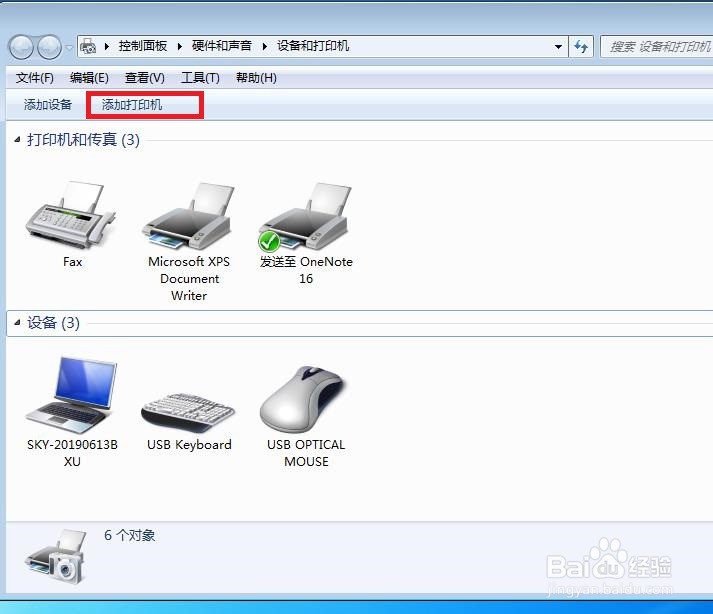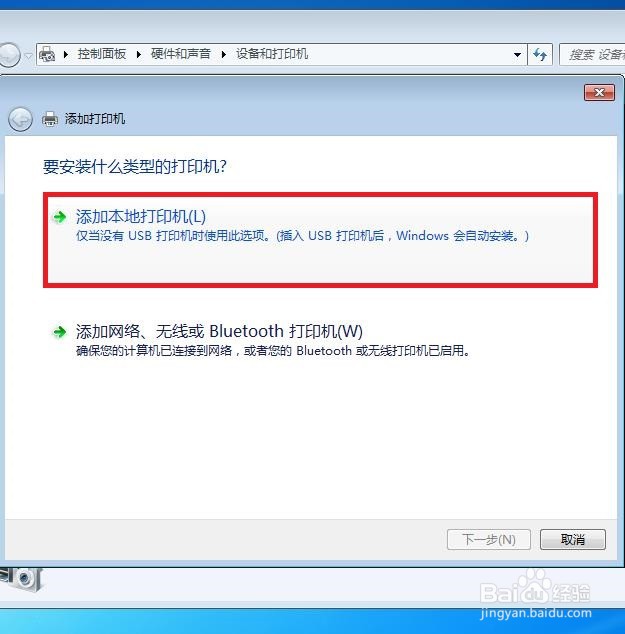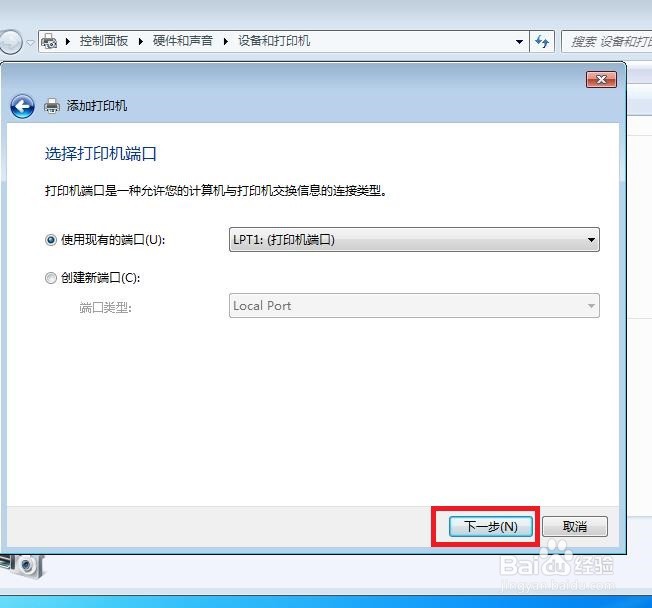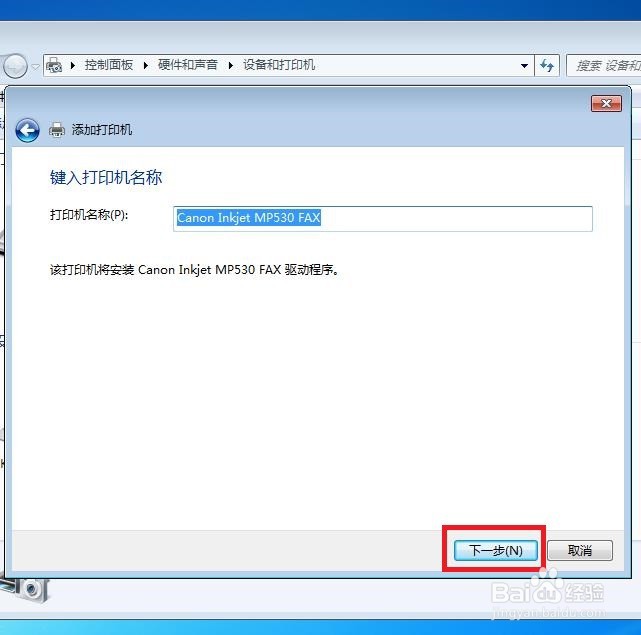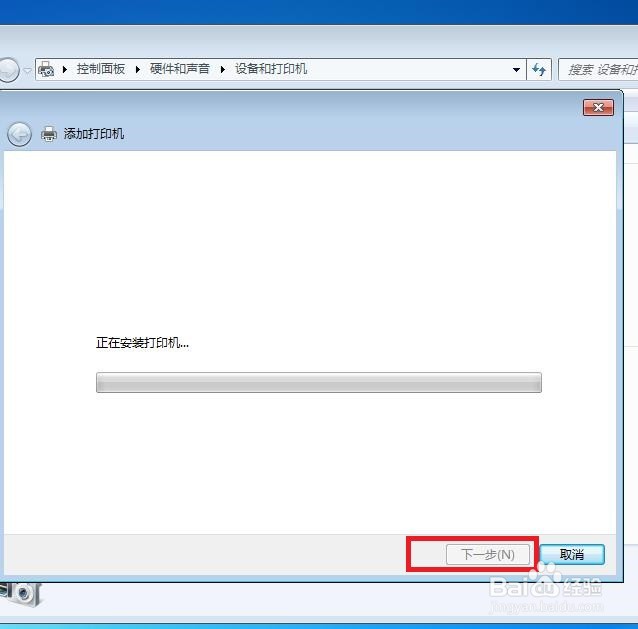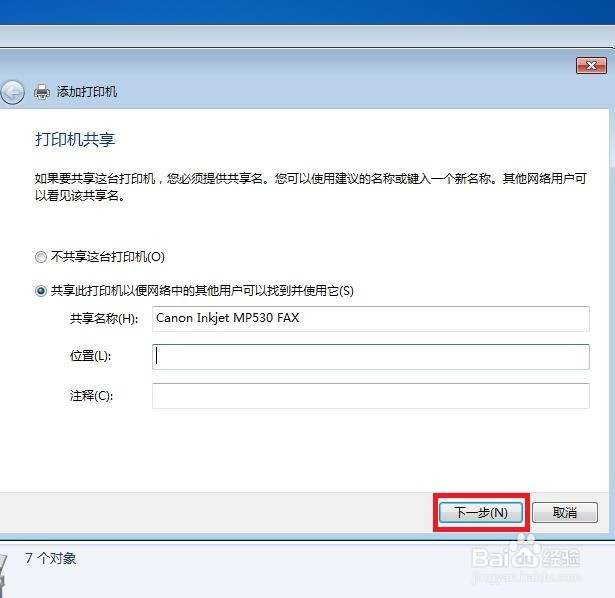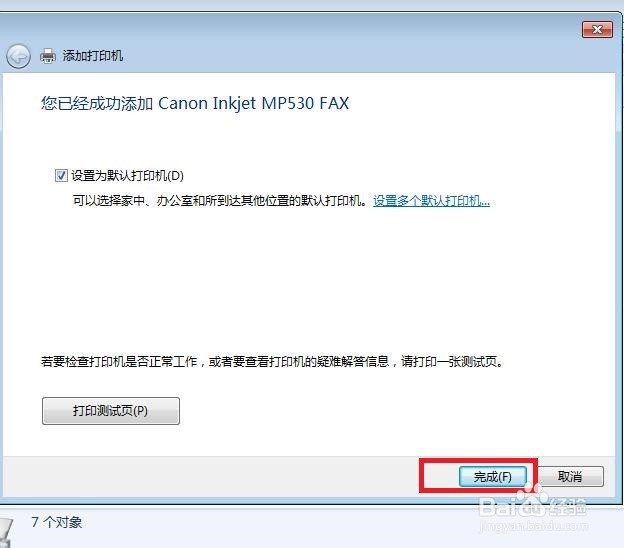怎样安装打印机驱动呢
1、打开电脑在桌面左下角单击“Windows资源管理器”,再点击“设备和打印机”命令。
2、打开“设备和打印机”窗口,到窗口中点击“添加打印机”按钮。
3、打开“添加打印机”向导,在其中选择“添加本地打印机”。
4、选择合适的打印机端口,单击“下一步”按钮。
5、打开“安装打印机驱动程序”对话框,在“厂努求再荤商”列表框中选择HP选项,在右侧选择“打印机”列表框中选择“hp deskjet 5100”即可。
6、弹出“输入打印机名称”的对话框,输入完成后,单击“下一步”按钮。
7、Windows7系统开始自动安装打印机驱动程序。
8、Windows7系统是否需要共享打印机,选择好后,单击“下一步”按钮。
9、成功添加后,选择打印机设置默认打印机,可以根据需要单击“打印测试页”按钮,测试页完成之后单击“完成”按钮。
声明:本网站引用、摘录或转载内容仅供网站访问者交流或参考,不代表本站立场,如存在版权或非法内容,请联系站长删除,联系邮箱:site.kefu@qq.com。